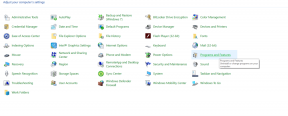שיטה קלה לשרשש Blu C4 באמצעות Magisk [אין צורך ב- TWRP]
שורש סמארטפון / / August 05, 2021
Blu C4 הוא אחד הסמארטפונים האחרונים של המותג Blu. הוא פועל במלאי אנדרואיד 8.1 אוראו אשר מותאם לסמארטפונים עם מפרט נמוך. אם אתה משתמש במכשיר זה וברצונך לאפשר גישה לשורש באמצעות Magisk, המדריך הזה הוא בשבילך. כאן שיתפנו את ההורדות הנדרשות, הדרישות המוקדמות ושיטה קלה ל- שורש Blu C4 באמצעות Magisk ללא התאוששות TWRP.
כמשתמש אנדרואיד, רובנו רוצים להתאים בכבדות את מכשירי האנדרואיד שלנו. השתרשות מכשיר אנדרואיד פותחת אפשרויות בלתי מוגבלות של התאמות אישיות הכוללות התקנה אפליקציות מושרשות, משימות הפעלת רקע במצב שינה, משפרות את חיי הסוללה, נעילת מסך נעילה או שינויים בשורת המצב, וכו ' הוא מציע גם הסרת יישומי מערכת, עריכה / מחיקה של קבצי שורש מערכת, התקנת מודולים מותאמים אישית ועוד. כל הדברים האלה לא יכולים להיות אפשריים ללא השתרשות.
BLU C4 הוכרז באוגוסט 2018 שמציג תצוגת IPS LCD בגודל 4 אינץ 'עם רזולוציית מסך של 400 x 800 פיקסלים.
BLU C4 מופעל על ידי ARM Cortex-A7, 1300 מגה-הרץ, ליבות: 4 עם ערכת שבבים Spreadtrum SC7731E בשילוב 512 מגה-בייט של זיכרון RAM ואחסון פנימי של 8 גיגה-בייט. הוא תומך גם בכרטיס זיכרון חיצוני. המכשיר יצא מהקופסה עם אנדרואיד 8.1 אוראו וגובה בסוללה של 1300 מיליאמפר / שעה (נשלפת). מבחינת המצלמה, למכשיר יש התקנה של מצלמה אחת עם חיישנים ראשיים 5 מגה פיקסל ומצלמת סלפי עם עדשת 5 מגה פיקסל. אפשרות קישוריות אחרת כוללת 3G, GPS, Bluetooth, נקודה חמה ניידת, מד תאוצה, חיישן קירבה.

תוכן עניינים
-
1 מה זה מג'יסק?
- 1.1 דרישות קדם:
- 1.2 הורדות נדרשות:
- 2 1. שלבים לחילוץ ותיקון תמונת אתחול באמצעות Magisk
-
3 2. שלבים להתקנת תמונת האתחול התוקנת ב- Blu C4
- 3.1 צעדים לאימות השורש חסר המערכת
מה זה מג'יסק?
ישנן שתי שיטות שורש פופולריות ונפוצות ביותר, כגון SuperSU ו- Magisk. הן SuperSU והן Magisk מציעים גישה לשורש אך כיום, רוב המפתחים והמשתמשים מעדיפים את Magisk. Magisk הוא שורש נטול מערכת המאפשר גישה לשורש על רכיבי המערכת מבלי להשפיע על קבצי הליבה של המערכת.
לכן, Magisk משנה ומאחסן את הקבצים הזמניים במחיצת אתחול ההתקן. זו שיטה בטוחה למדי ויעילה גם כן. זה לא פוגע בתכונת האבטחה של Google של גוגל ואפליקציות בנקאיות אחרות עובדות מצוין עם Magisk. Magisk מגיע עם אפליקציית Magisk Manager שמציעה סטטוס מכשיר מושרש, הורדה והתקנה של מודולים מותאמים אישית במכשיר שלך ועוד.
שימו לב:
- אחריות המכשיר שלך עלולה להתבטל לאחר השתרשות.
- השתרשות תחסום את עדכוני ה- OTA בתוכנה.
עכשיו, בואו נסתכל על הדרישות, ההורדות והצעדים ל- Root Blu C4 באמצעות Magisk.
דרישות קדם:
- Stock ROM וקובץ תמונת האתחול מיועדים רק לדגם Blu C4.
- הקפד לקחת א גיבוי מלא של נתוני המכשיר שלך בתחילה.
- טען לפחות את הסוללה במכשיר שלך ביותר מ -60%.
- תזדקק למחשב / מחשב נייד וכבל USB.
- הורד את כל הקבצים הנדרשים מלמטה.
הורדות נדרשות:
- הורד את ADB ואת Fastboot קבצים. (חלונות/מק)
- מנהלי התקני Blu USB - הורד והתקן אותו במחשב שלך.
- הורד את אפליקציית Magisk Manager למכשיר שלך.
- Blu C4 מלאי ROM - להוריד במחשב האישי שלך.
- הורד והתקן כלי פלאש SPD גם במחשב שלך.
הצהרת אחריות:
השתרשות מכשיר תבטל את אחריות המכשירים. אנו ב- GetDroidTips לא נהיה אחראים לכל סוג של בעיה או שגיאה המתרחשים במכשיר שלך במהלך הבזק של קובץ כלשהו או בעקבות ביצוע מדריך זה. וודא מה אתה עושה. כל צעד או שיטה לא נכונים יכולים לבנות את המכשיר שלך או שהמכשיר יכול להיות תקוע במסלול האתחול. אנו ממליצים לך לקחת גיבוי מלא בהתחלה ואז להמשיך על אחריותך בלבד.
בואו ניגש לשלבי ההשתרשות בזה אחר זה.
1. שלבים לחילוץ ותיקון תמונת אתחול באמצעות Magisk
- עליך להוריד ולחלץ את ה- ROM למחשב האישי שלך.
- צרף את המכשיר באמצעות כבל USB והעתק רק את קובץ boot.img מהתיקייה שחולצה לאחסון המכשיר שלך
- פתח את אפליקציית Magisk Manager במכשיר שלך. כאשר מופיע חלון קופץ המבקש להתקין את Magisk, בחר התקן ובחר להתקין שוב.
- הקש על "קובץ תמונת אתחול התיקון".

- עבור לאחסון פנימי ובחר את תמונת האתחול של הטלפון שהעברת קודם.
- המתן כמה שניות. מג'יסק יתחיל לתקן את תמונת האתחול.
- לאחר שתמונת האתחול תוקנה, העתק את "patched_boot.img" מהאחסון הפנימי והחלף אותה באותה תיקיית ROM שחולצה במחשב שלך.
כעת עליך לבצע את השלב השני כדי להבהב את קובץ תמונת האתחול המתוקן.
2. שלבים להתקנת תמונת האתחול התוקנת ב- Blu C4
עקוב אחר הקישור הנתון להתקנת תמונת אתחול טלאי ב- Blu C4:
מדריך להתקנת תמונת האתחול המותקנת במכשיר Spreadtrumשורש Blu C4 באמצעות ADB Fastboot
במקרים מסוימים, אם השיטה הנ"ל ל- Root Blu C4 אינה עובדת, נסה באמצעות שיטת ADB fastboot.
- לאחר שחילצתם את כלי ה- ADB Fastboot, עליכם להעביר את תמונת האתחול המתוקנת לאותה תיקייה. החזק את מקש Shift ולחץ על לחצן העכבר הימני כדי לפתוח את חלון הפקודה / PowerShell.
- הפעל את הפקודה הבאה בשורת הפקודה הפתוחה.
- הבזק את ה- "patched_boot.img" להתקנת Magisk והשרש את מכשיר ה- Android שלך:
אתחול פלאש fastboot patched_boot.img
- עבור התקנים עם מערכת מחיצה A / B, השתמש בפקודות הבאות: fastboot flash boot_a patched_boot.img
מהיר פלאש boot_b patched_boot.img
אנא החלף את [patched_boot.img] בשם קובץ תמונת האתחול שהורדת ואחריו הסיומת .img.
- תהליך ההבהוב יתחיל. לאחר שתסיים, רוץ
אתחול מהיר מחדש
- אתה סיימת.
צעדים לאימות השורש חסר המערכת
- הורד והתקן את מנהל Magisk APK והפעל אותו.
- כדי לוודא שיש לך שורש חסר מערכת, בדוק את החלק העליון של המסך ואם אתה רואה את כל האפשרויות עם Green Tick זה אומר ששורשת ועקפת את תכונת SafetyNet בהצלחה.
אנו מקווים כי מדריך זה מועיל עבורך ושורש בקלות את מכשיר ה- Blu C4 שלך באמצעות Magisk. לכל שאלה, תוכלו לשאול בתגובות למטה.
התחלתי את הקריירה שלי כבלוגרית בשנת 2014 ועבדתי גם על פלטפורמת נישה של אנדרואיד כדי להשיג הכנסה נוספת. אני עוסק בנושא בנושא מדריכים, עדכוני תוכנה, עדכוני ROM מותאמים אישית וגם סקירת מוצרים. אני בן 24, השלים תואר שני במנהל עסקים (תואר שני במנהל עסקים) מאוניברסיטת סיקים מניפל.
![שיטה קלה לשרשש Blu C4 באמצעות Magisk [אין צורך ב- TWRP]](/uploads/acceptor/source/93/a9de3cd6-c029-40db-ae9a-5af22db16c6e_200x200__1_.png)